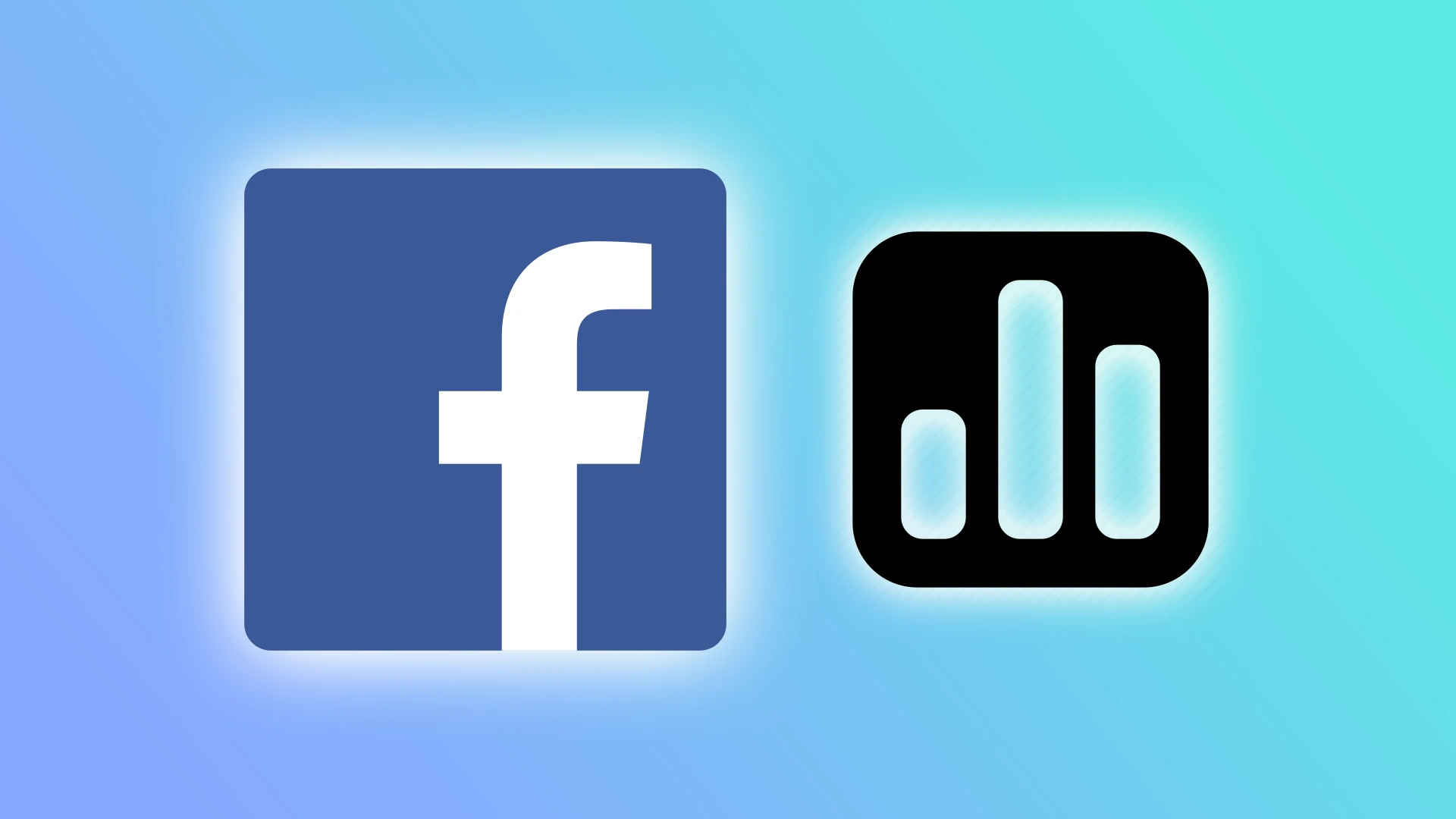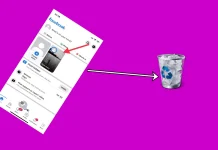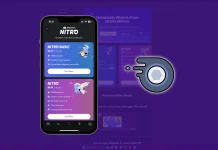Търсите ли забавен и ангажиращ начин да съберете обратна връзка от своите последователи във Facebook? Чудите ли се как да направите публикациите си във Facebook по-интерактивни и да насърчите последователите си да взаимодействат с вашето съдържание? Анкетите са точно това, от което се нуждаете.
За съжаление не можете да направите анкета на страницата на профила си във Facebook. Можете обаче да я добавите в историята си или да я създадете в групата си във Facebook. Това е лесно с Историите. Но що се отнася до Групата, можете да публикувате анкета само ако е разрешена от администратора или ако сте администратор.
Така че вземете смартфона си и нека започнем!
Как да добавите анкета към Facebook Story
Добавянето на анкета към историята ви във Facebook ви позволява да задавате въпроси на аудиторията си, да персонализирате вариантите на отговор и да позволите на хората да гласуват за предпочитания от тях вариант. Като персонализирате опциите за отговор, можете да приспособите анкетата към своите нужди и интереси и да я направите по-ангажираща и интерактивна.
След като анкетата бъде стартирана, вашите последователи могат лесно да участват, като изберат предпочитания от тях отговор, давайки ви незабавна обратна връзка. Затова следвайте следните стъпки:
- Отворете Facebook на смартфона си и докоснете Създаване на история в раздела Начало.
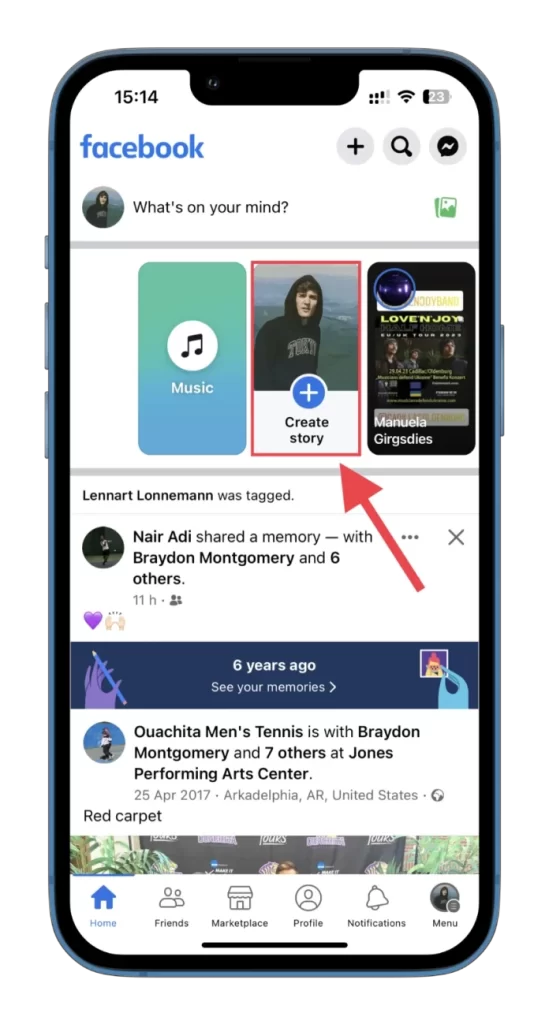
- След това изберете снимка или видеоклип от камерата си или използвайте съществуващ шаблон.
- След това докоснете Стикери.
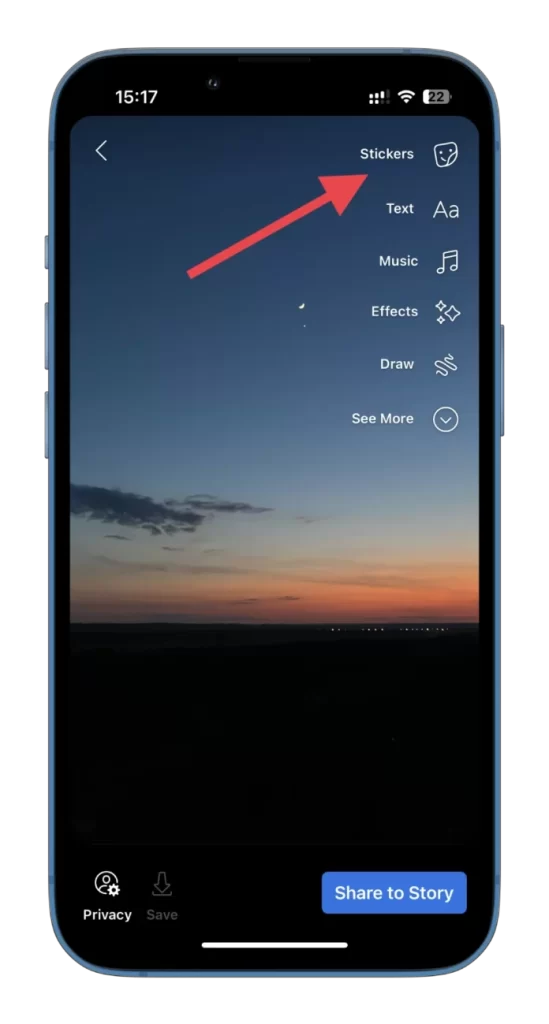
- Изберете анкета.
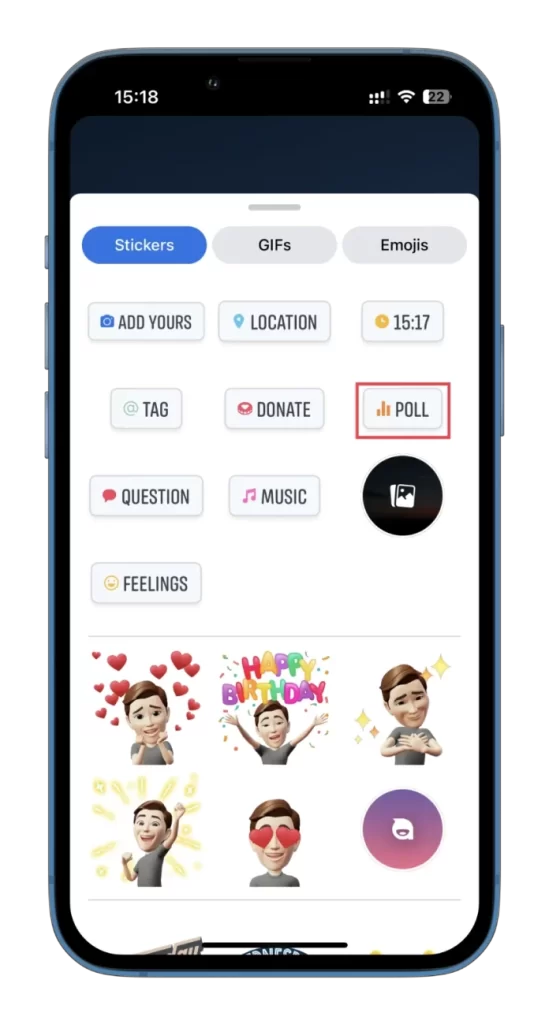
- Въведете въпроса си и докоснете Да или Не, за да персонализирате отговорите.
- Накрая докоснете Споделяне в историята.
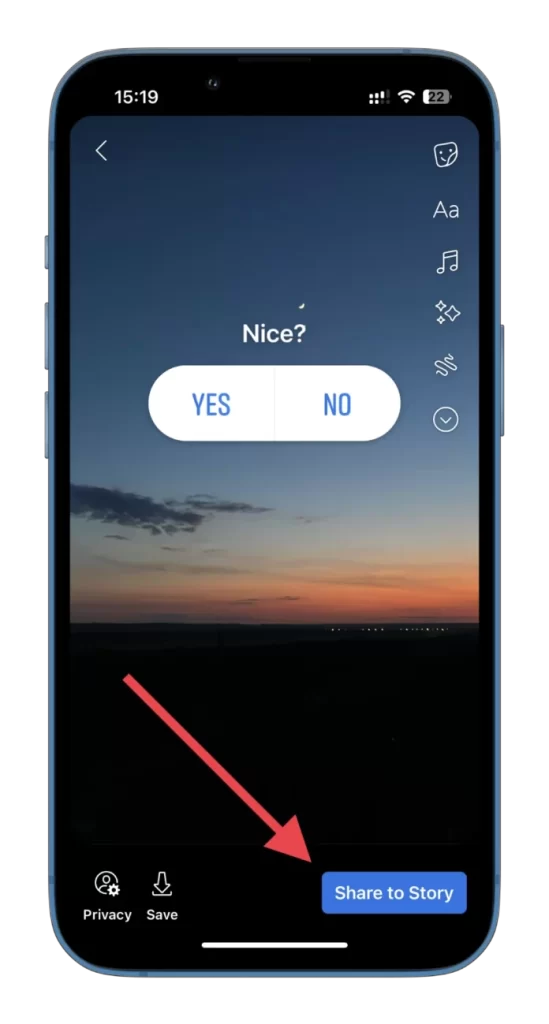
Можете също така да промените хората, които могат да виждат историята ви, като използвате настройките за поверителност в долния ляв ъгъл.
Споделянето на анкетата във Facebook позволява на последователите ви да се ангажират с вашето съдържание, като изберат един от вариантите на отговор. След като някой избере опция, той може веднага да види текущите резултати от анкетата. Като плъзнете пръста си нагоре по Story, можете също така да видите общия брой гласове, които е получила всяка опция, и как е гласувал всеки човек.
Как да създадете анкета в група във Facebook
Преди да публикувате анкета, трябва да знаете, че текстът на анкетата не може да се редактира, след като хората започнат да гласуват. Ето защо внимателно проверявайте два пъти въпросите и вариантите на отговори за грешки, преди да ги публикувате.
Направете следното:
- Отворете Facebook и отидете във вашата група.
- След това изберете Анкета в раздел Напиши нещо…
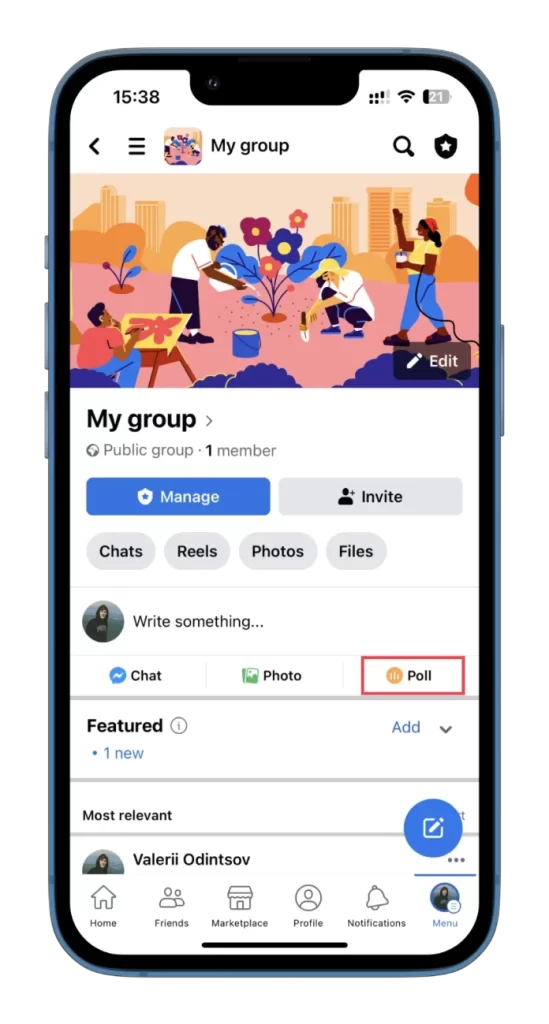
- Докоснете Добавяне на опция за анкета…, за да въведете опции, които членовете на групата да изберат, и докоснете Готово. Можете дори да добавите снимка или видеоклип към анкетата си.
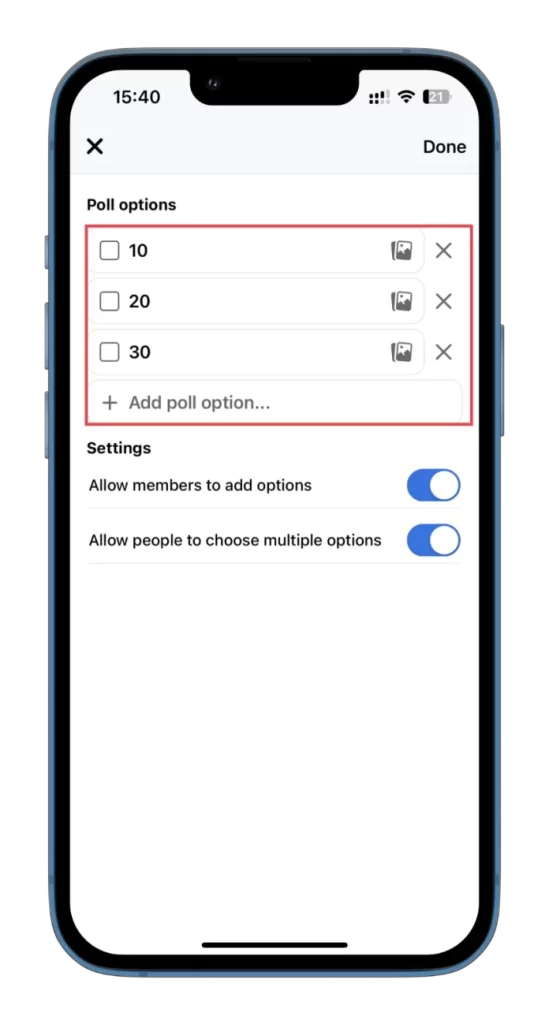
- Сега въведете въпроса си и докоснете Публикувай.
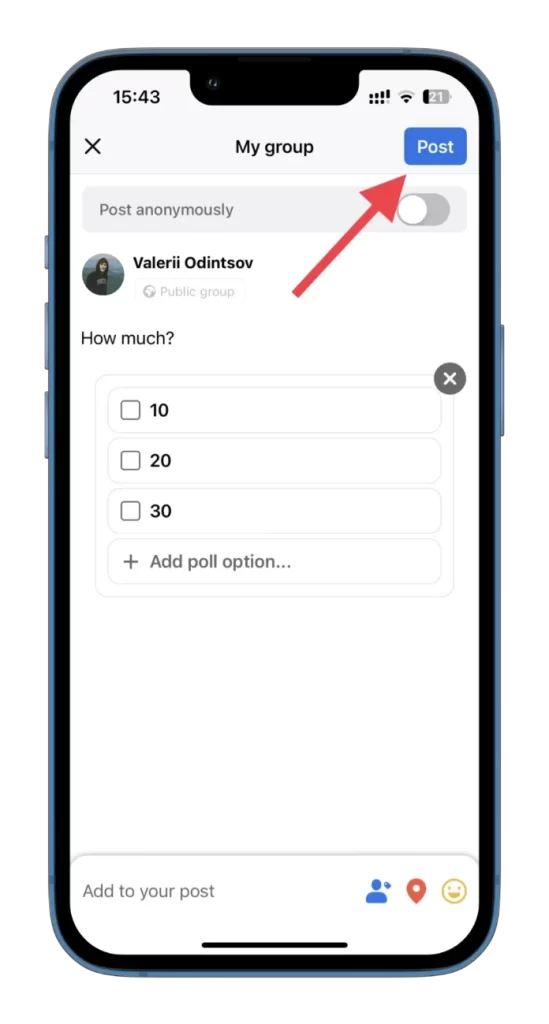
- За да видите колко и какви хора са гласували, докоснете броя на гласовете под публикацията.
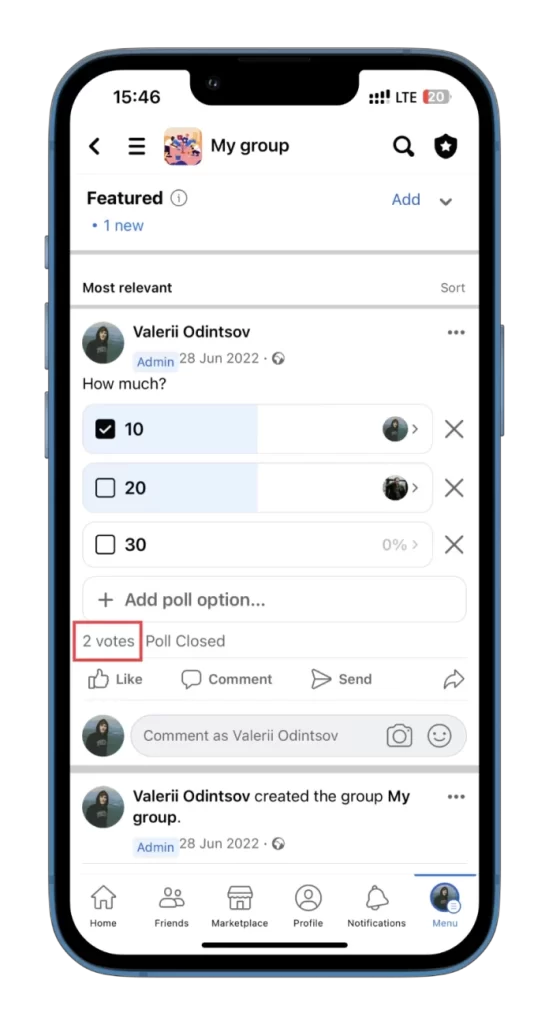
- Тук ще видите гласовете за всяка опция и кой е гласувал.
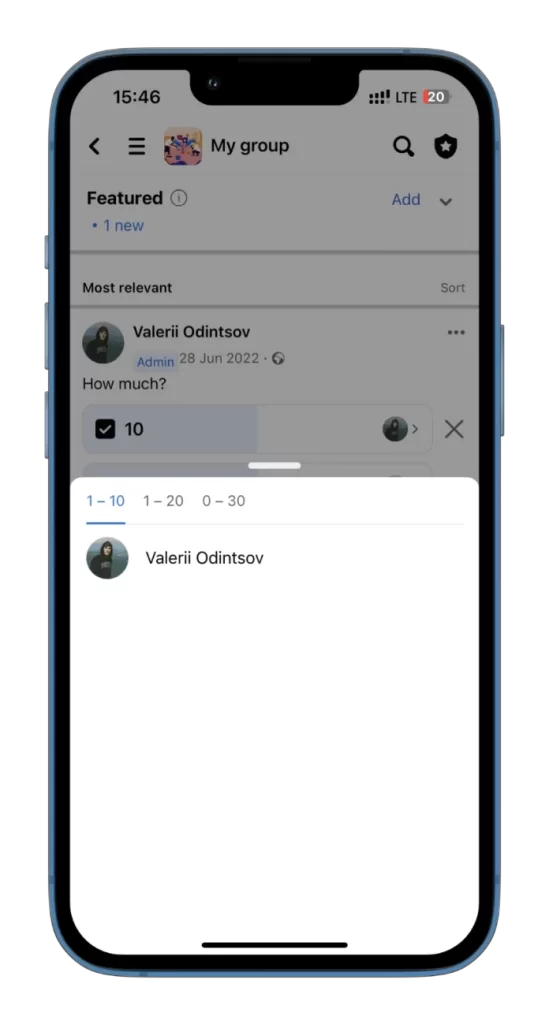
Имайте предвид, че само членовете на групата и администраторите могат да гласуват в анкетите.
Как да изтриете анкета в група във Facebook
Ако искате да премахнете анкета от вашата група във Facebook, можете да следвате следните инструкции:
- Отидете на анкетата и докоснете иконата с трите точки в горния десен ъгъл на публикацията.
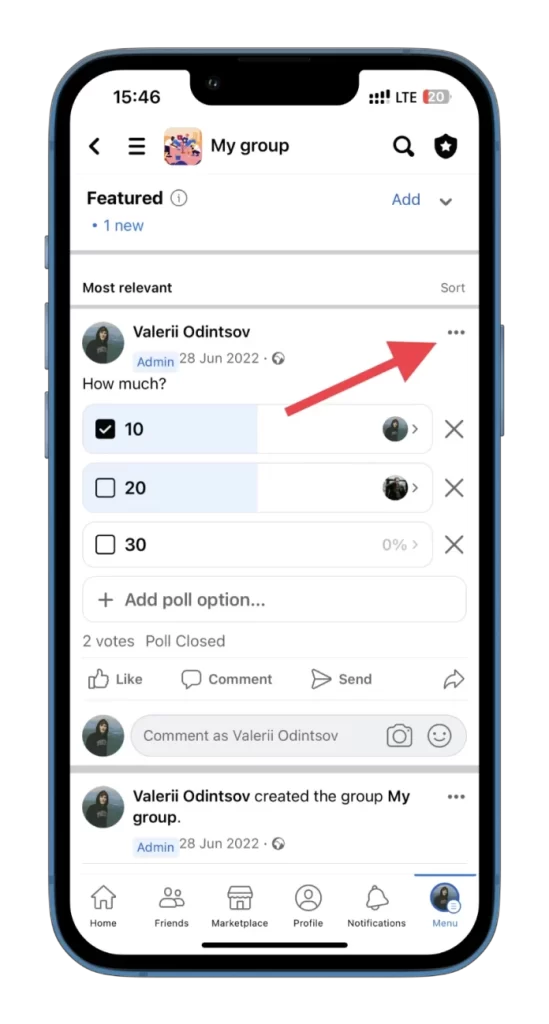
- След това изберете Изтриване.
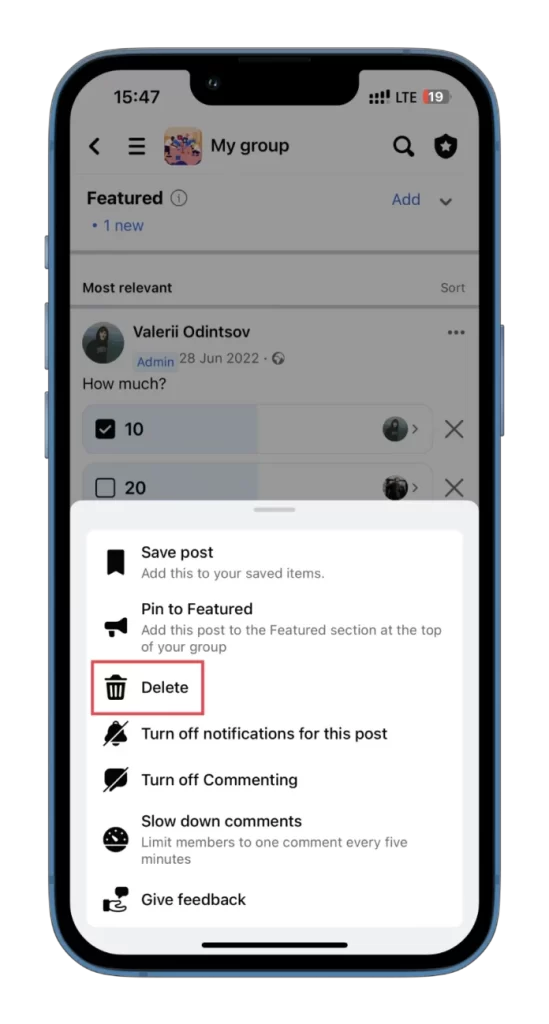
Това е всичко! Както виждате, няма нищо сложно в създаването на анкета в приложението Facebook.
Важно е да се отбележи, че когато се присъединявате към публични групи във Facebook, може да се сблъскате с процес на одобрение, преди да публикувате или коментирате за първи път. Този процес обикновено включва отговаряне на въпроси, свързани с участието, и съгласие с правилата на групата. Вашите отговори на тези въпроси са видими само за администраторите и модераторите на групата.
Освен това, след като получат първоначално одобрение, бъдещите публикации все още могат да изискват одобрение от администратор, ако са активирани настройките за одобрение на съобщенията. Тази мярка гарантира, че груповите дискусии остават продуктивни, уважителни и съобразени с целите на групата.
Въпреки че процесът на одобрение може да изисква допълнителни усилия и време, той в крайна сметка помага за поддържането на безопасна и положителна онлайн среда за всички членове на групата.